戴尔笔记本键盘灯怎么打开? 戴尔键盘灯的玩法
时间:2019-11-01 16:58:40 魔新豆网
大部分笔记本都带有键盘灯,戴尔笔记本笔记本当然也有,该怎么打开键盘灯呢?下面我们就来看看详细的教程。

1、打开电脑界面,点击界面右下方“电源”标志。

2、打开电源标识后,单击选择“Windows 移动中心”选项。
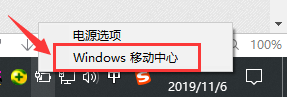
3、打开Windows移动中心设置页面后,点击页面左下方“自定义键盘开启”选项。
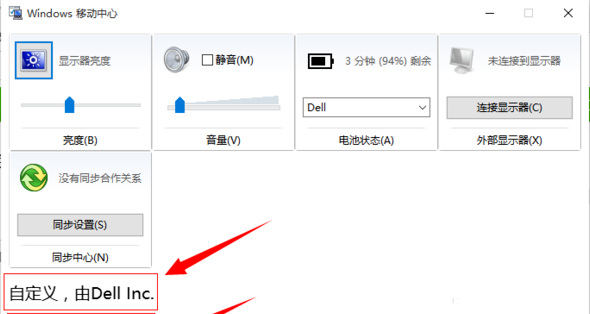
4、打开自定义键盘开启功能后,拉动对话框左下方“键盘背景光”选项。
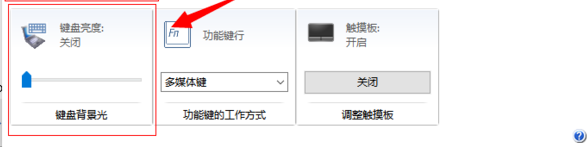
5、键盘背景光设置好后,键盘灯就开启了,如图所示。
tips:有部分笔记本用快捷键“fn+f8”同样可以打开键盘灯。

总结:
第一步,打开电脑界面,点击界面右下方“电源”标志。
第二步,打开电源标识后,单击选择“Windows 移动中心”选项。
第三步,打开Windows移动中心页面后,点击“自定义键盘开启”选项。
第四步,打开自定义键盘开启功能后,拉动左下方“键盘背景光”选项。
第五步,键盘背景光设置好后,键盘灯就开启了,如图所示。
以上就是戴尔键盘灯的玩法 ,希望大家喜欢,请继续关注生活。
本文标签:
